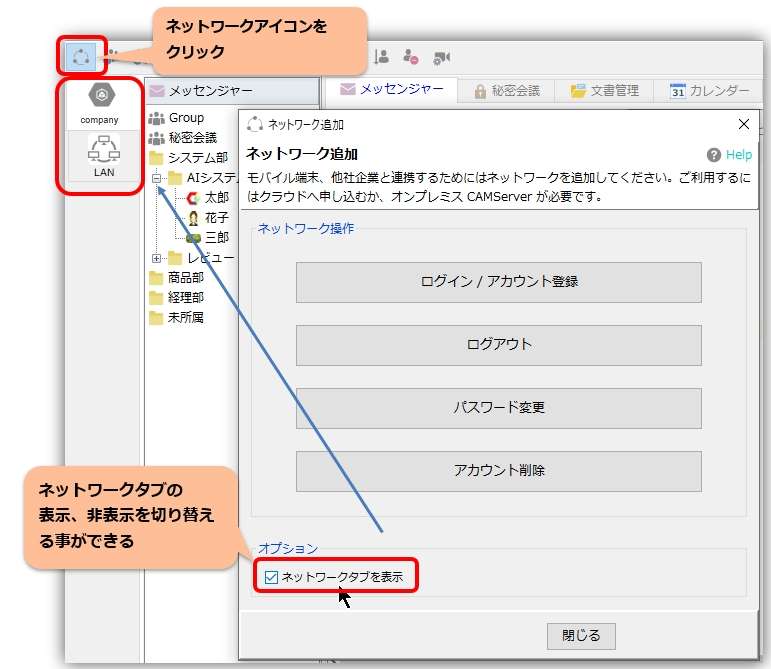目次
ユーザのアカウント作成
Chat&Messenger クラウドサービスを利用するには、以下の手順に従い、利用ユーザ毎にアカウントを作成してください。作成したアカウントにてマルチデバイスでログイン可能です。
1. Webブラウザーでログイン or アプリダウンロード
Webブラウザーでログインするか、アプリをダウンロードしインストールしてください。
2. ユーザアカウント作成
次の通りユーザ登録を行ってください。
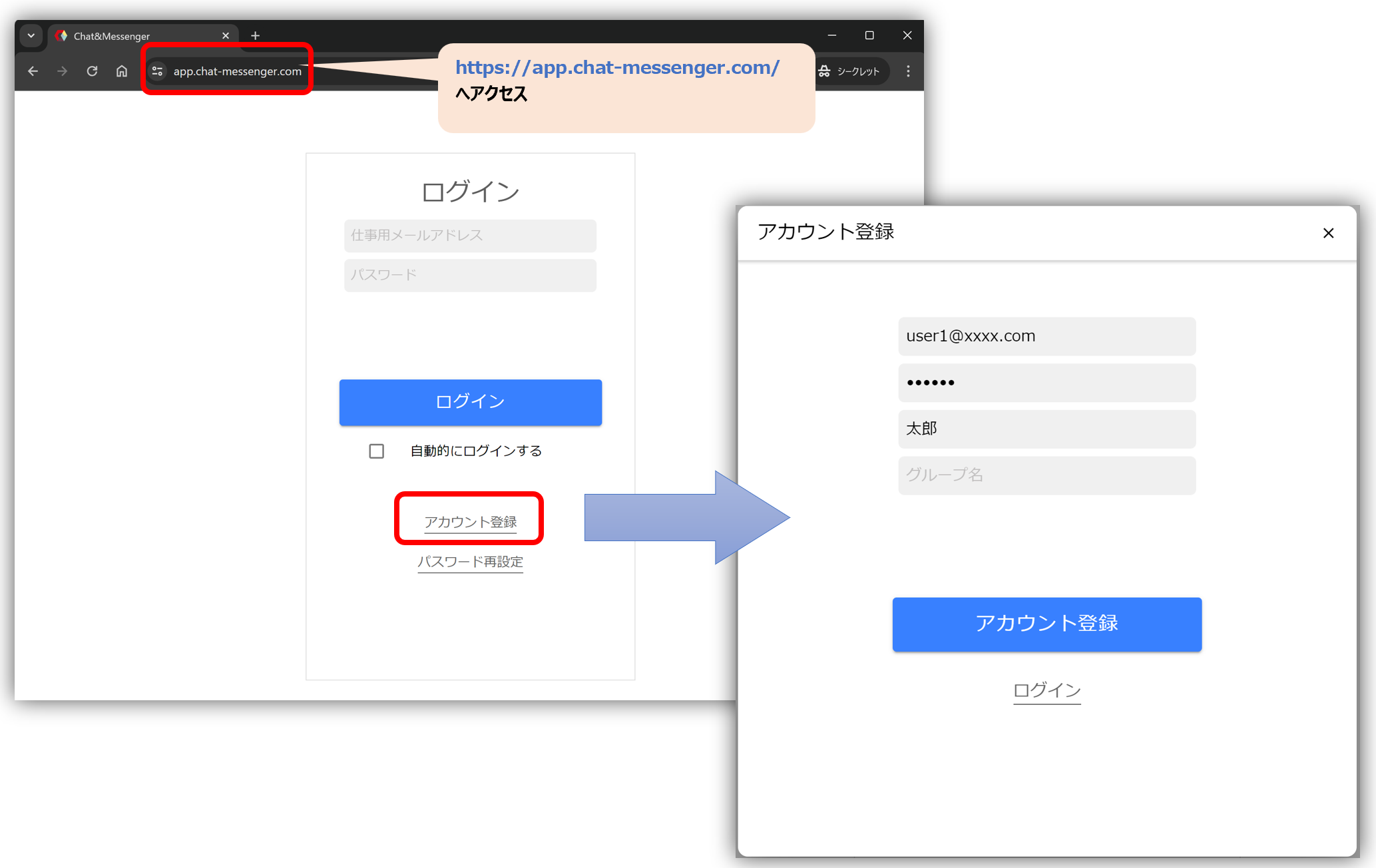
・Chat&Messenger クラウドサービスご利用の場合は、申込み時に申請した Email ドメインでしかアカウントは作成できません。またユーザ登録時に Email アドレスへ確認メールが配信されますので、受信した Email から認証を完了させてください。
・オンプレミスで利用の場合は CAMServer へアカウントを作成 も確認してください。
・最初にユーザ登録した人は自動で管理者ユーザとなります。
グループ名の設定
プロフィールの設定が円でグループ名を設定できます。グループ名は / で区切るとトーク欄で階層表示されます。
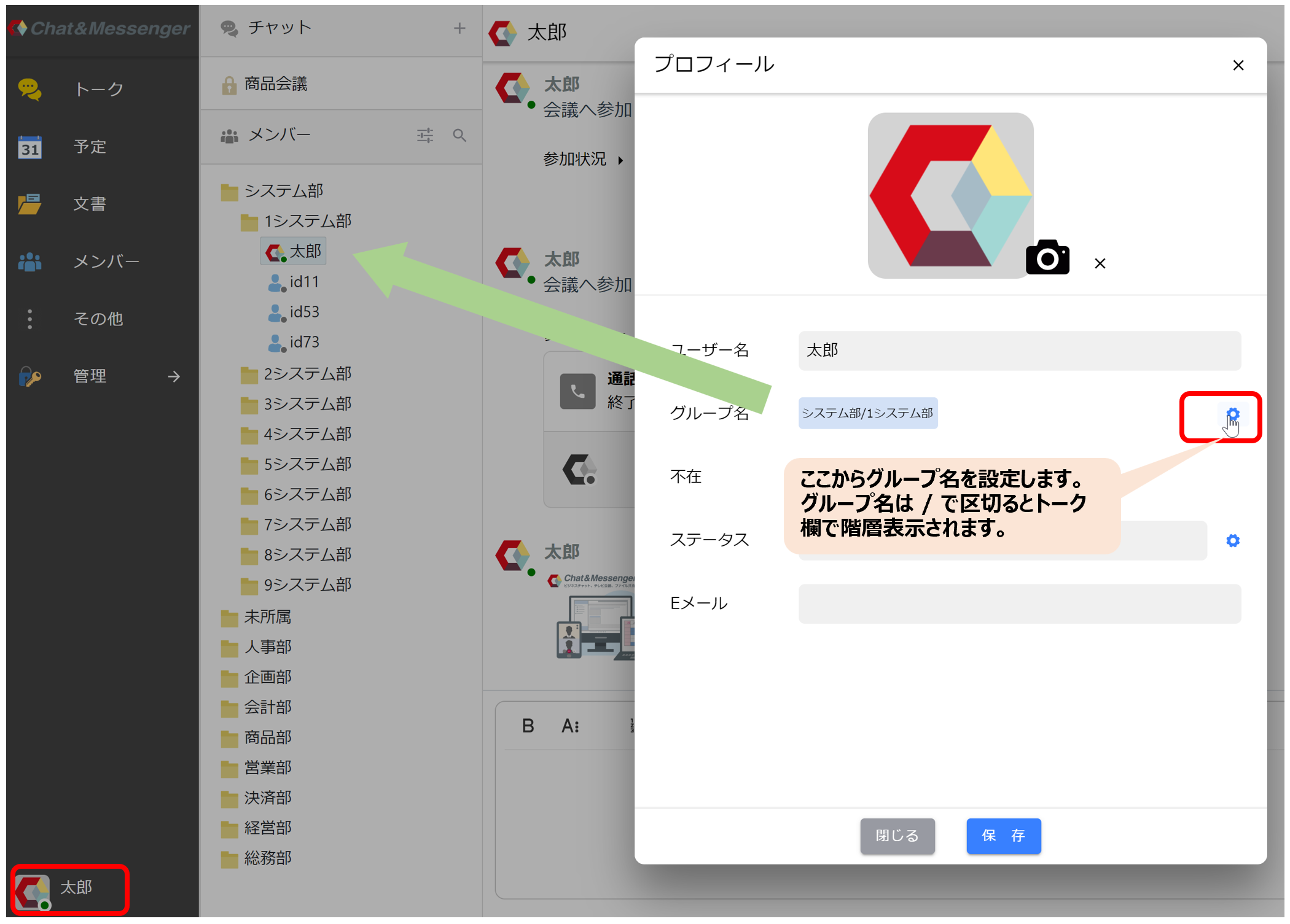
パスワード変更
パスワードの変更が必要な場合は、次の通り変更してください。
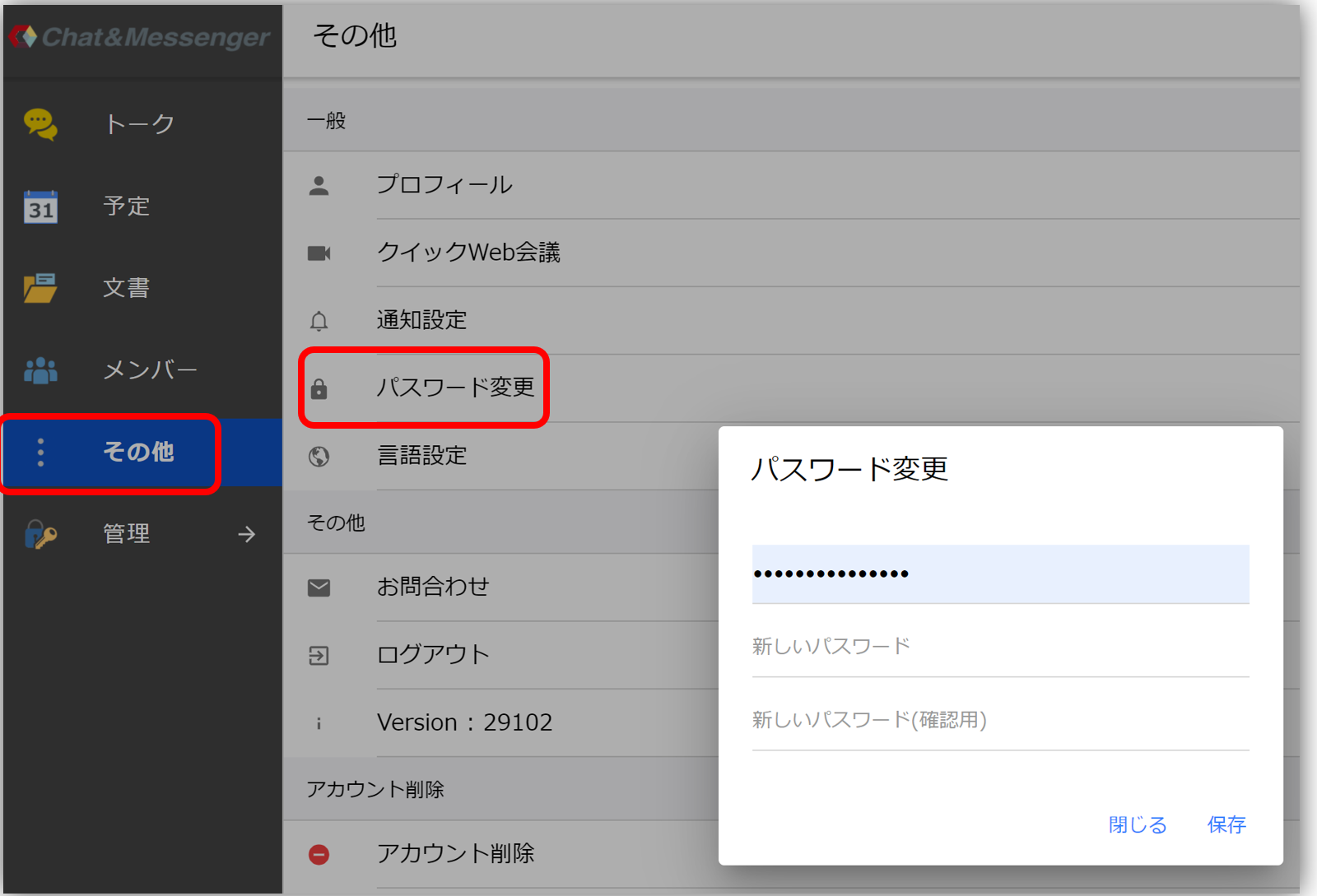
ログアウト
クラウドからログアウトする場合は、次の通り処理してください。
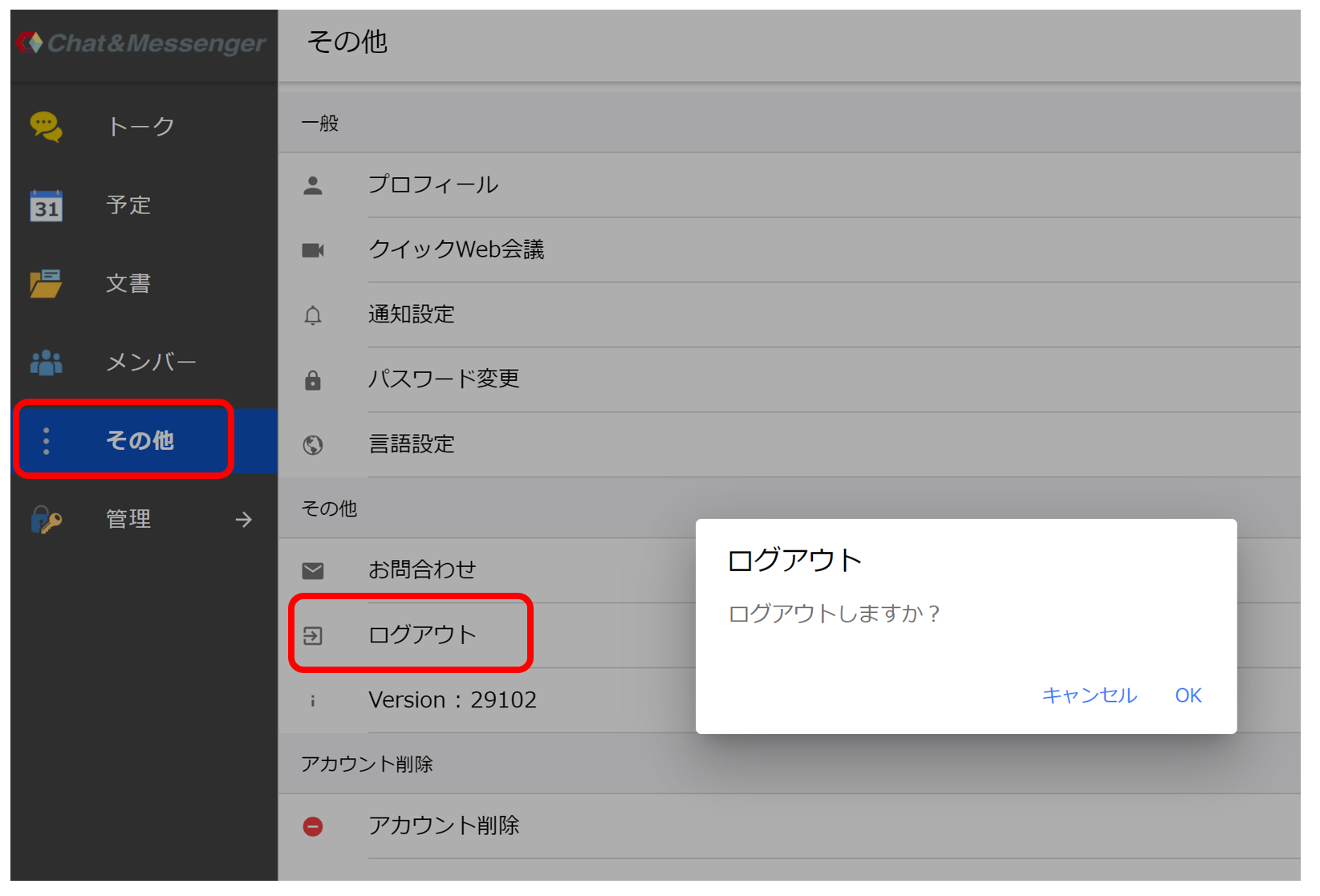
管理者だけがユーザアカウントを作成できるようにする
機能制限 で、管理者しか新規ユーザを作成できないように制御できます。
デスクトップ版の利用
デスクトップ版はクラウドサービス用のタブが表示されますので、切り替えてサービスをご利用ください。
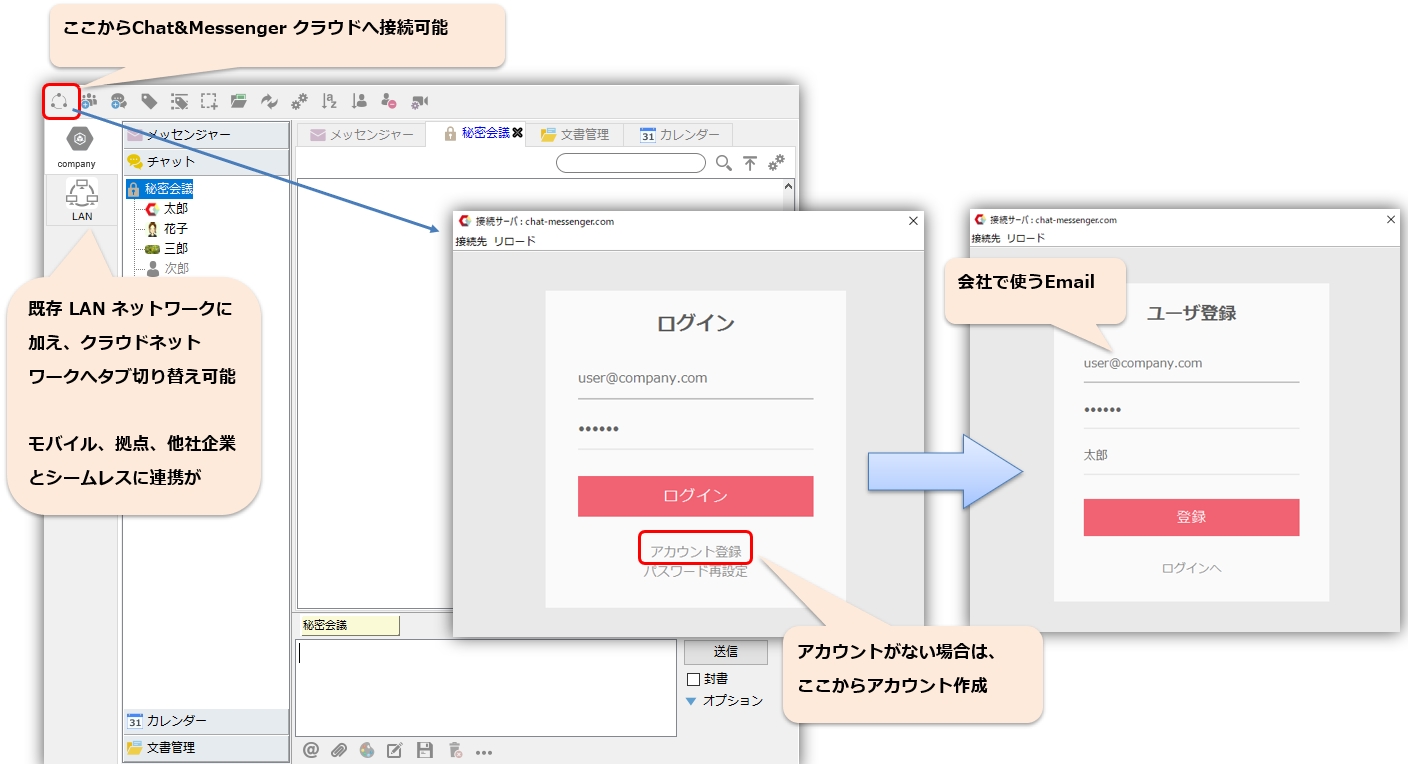
- クラウドタブでは、Email 認証を行ったユーザ一覧が表示され、チャットやビデオ通話が可能となります。
- セキュリティを重視し機密情報を扱うチームは LAN を利用する。営業先・テレワークなど社外でも利用するチームはクラウドタブを利用する、と言った使い分けが可能です。
- 次の操作でネットワークタブの表示・非表示が可能です。